جدول المحتويات
ما هي منصة البحث الخاصة بالغوغل؟
أيضاً تسمى أدوات مشرفي المواقع أو Webmaster tools
أو Google Search Console
تساعد منصة البحث للغوغل مشرفي المواقع على معرفة حالة أرشفة موقعهم في محرك البحث الغوغل، حيث تساعدهم على التالي:
1- عرض حالة أرشفة الموقع في الغوغل.
2- عرض أخطاء زحف روبوتات الزحف إن وجدت.
3- تقديم خريطة الموقع للغوغل ودعوته لأرشفتها
4- عرض المواقع التي وضعت رابط الموقع في صفحاتها.
5- عرض الروابط الداخلية في الموقع.
6- تحديد البلد المستهدف لموقعك.
7- عرض البيانات المنظمة للموقع والأخطاء الواردة فيها إن وجدت.
8- عرض تحسينات لكود HTML في موقعك.
9- عرض إجمالي النقرات على موقعك.
10- عرض كلمات البحث الدالة إلى موقعك.
11- عرض الروابط التي حظر روبوتات الغوغل من تصفحها.
12- عرض مشاكل الأمان في موقعك.
كيفية إنشاء حساب في Google Search Console
1- لإنشاء حساب في Google Search Console، يجب أن لديك حساب بريد إلكتروني جيميل | Gmail. قم بإنشاء حساب جيميل جديد إذا لم يكن لديك واحد للتوّ. وقم تسجيل الدخول في ذلك الحساب.
2- قم بالذهاب لــِ Google Search Console.
بكل بساطة، لقد قمت للتوّ بإنشاء حساب في Google Search Console، والآن يجب إضافة موقعك إليها.
كيفية إضافة الموقع إلى Google Search Console
بعد تسجيل الدخول في Google Search Console. ستظهر لك صفحة تطلب منك إدخال رابط عنوان الموقع الذي تريد إضافته لــِ Google Search Console. قم بإدخال رابط عنوان الموقع كما يظهر في الصورة التالية، ومن ثم انقر على إضافة خاصية.
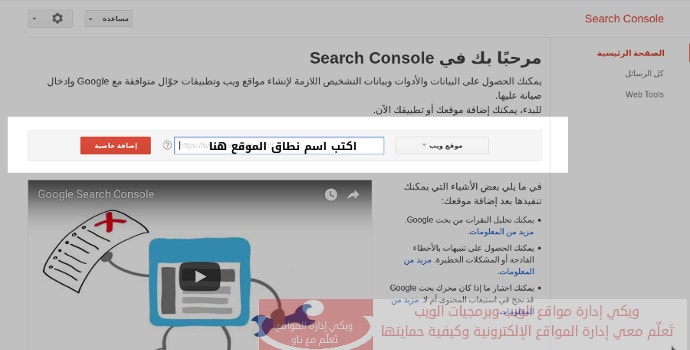
بعد ذلك سيتم توجيهك إلى صفحة تطلب منك تأكيد ملكية الموقع الذي قمت بإضافته في الخطوة السابقة. هنالك عدة طرق لتأكيد ملكية الموقع، سنستخدم طريقة نسخ الميتا تاغ المزود لدينا في صفحة تأكيد الموقع. قم بنسخ هذا السطر كما يظهر في الصورة التالية:
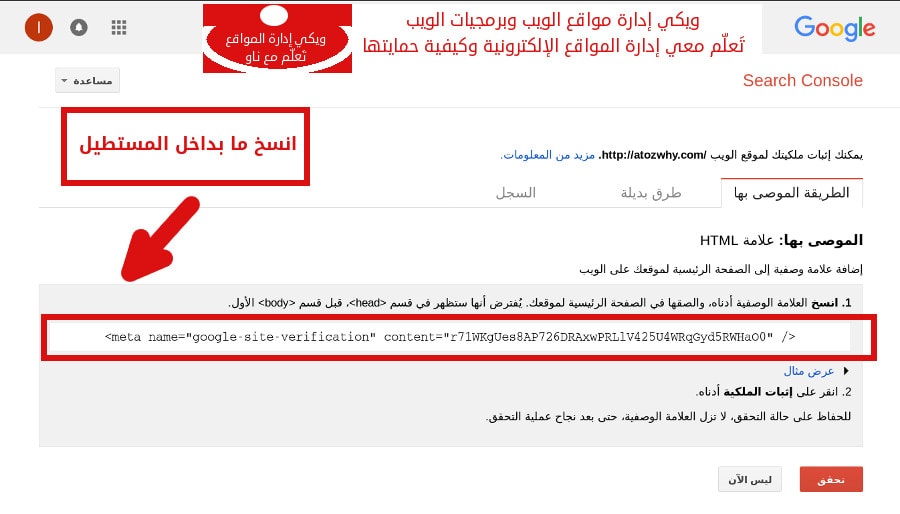
بعد القيام بنسخ ميتا التحقق كما في الخطوة السابقة، اذهب لملفات موقعك، والصق الميتا أدنى تاغ <head>. ومن ثم انقر على تحقق في صفحة Google Search Console لتأكيد ملكية موقعك.
كيفية تأكيد ملكية موقع ووردبريس في Google Search Console
بعد قيامك بنسخ الميتا تأكيد ملكية الموقع في الخطوة السابقة. اذهب إلى لوحة تحكم ووردبريس واختر المحرر من القائمة الفرعية لمظهر كما يظهر في الصورة التالية:
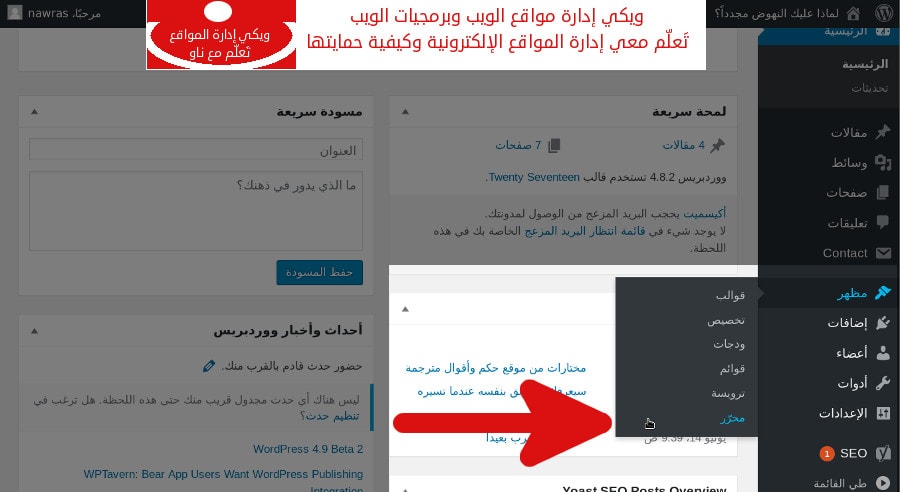
ستظهر أمامك ملفات القالب، اختر ملف ترويسة القالب في الجهة اليسرى.
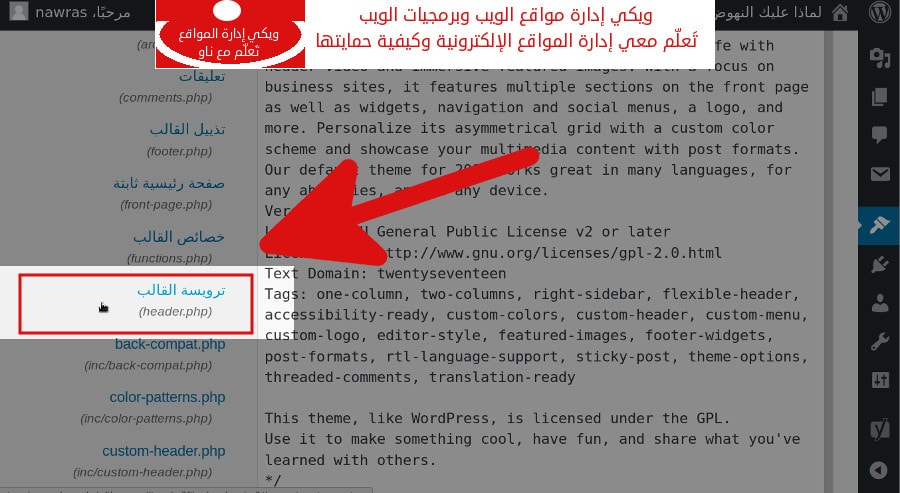
بعد اختيار ملف ترويسة القالب في الجهة اليسرى، ابحث عن ميتا <head> في الملف، والصق أدناه ميتا التأكيد الذي نسخته في موقع Google Search Console. ولا تنسَ حفظ الملف بعد قيامك باللصق.
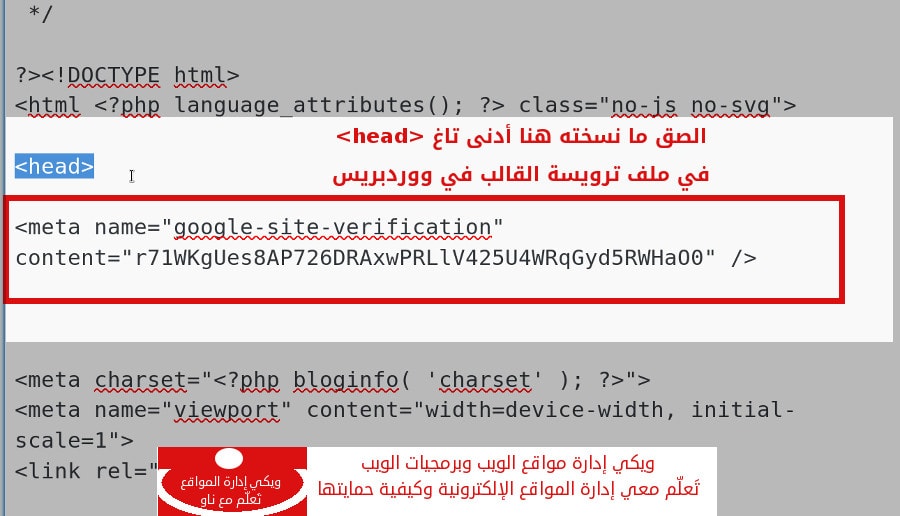
الآن عد إلى موقع Google Search Console، وانقر على زر تحقق لتأكيد ملكية الموقع الإلكتروني.
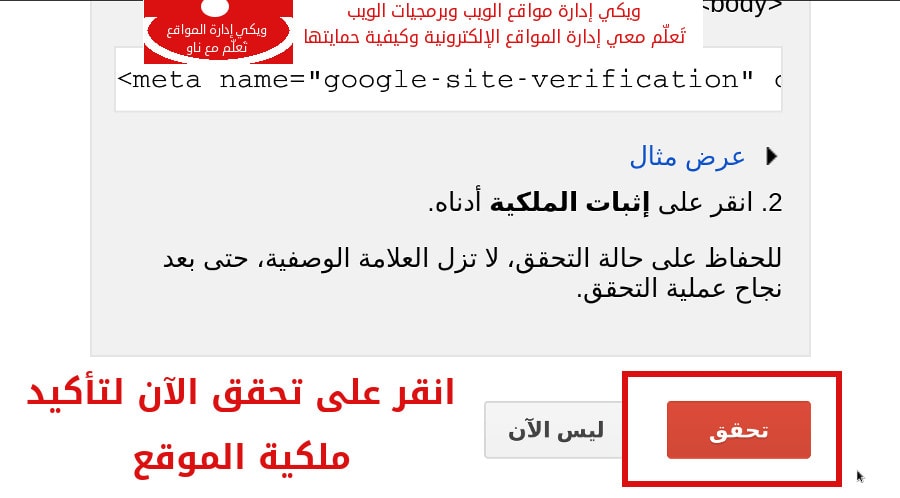
هاقد قمنا بتأكيد ملكية موقع ووردبريس في Google Search Console
تم تقديم هذا الشرح من قبل ويكي إدارة مواقع الويب التي تشارك معكم شروحات ودروس حول كيفية إدارة موقعكم الإلكتروني وحمايته.
هل لديك أي سؤال حول هذا الشرح؟! لا تتردد بسؤاله هنا اسأل ويكي إدارة المواقع.
في حالة أعجبك هذا العمل، يمكنك دعمنا من خلال طلبك لأحد خدماتنا خدمات مدونة تعلّم مع ناو
— نورس علي 2017/11/07 12:44
